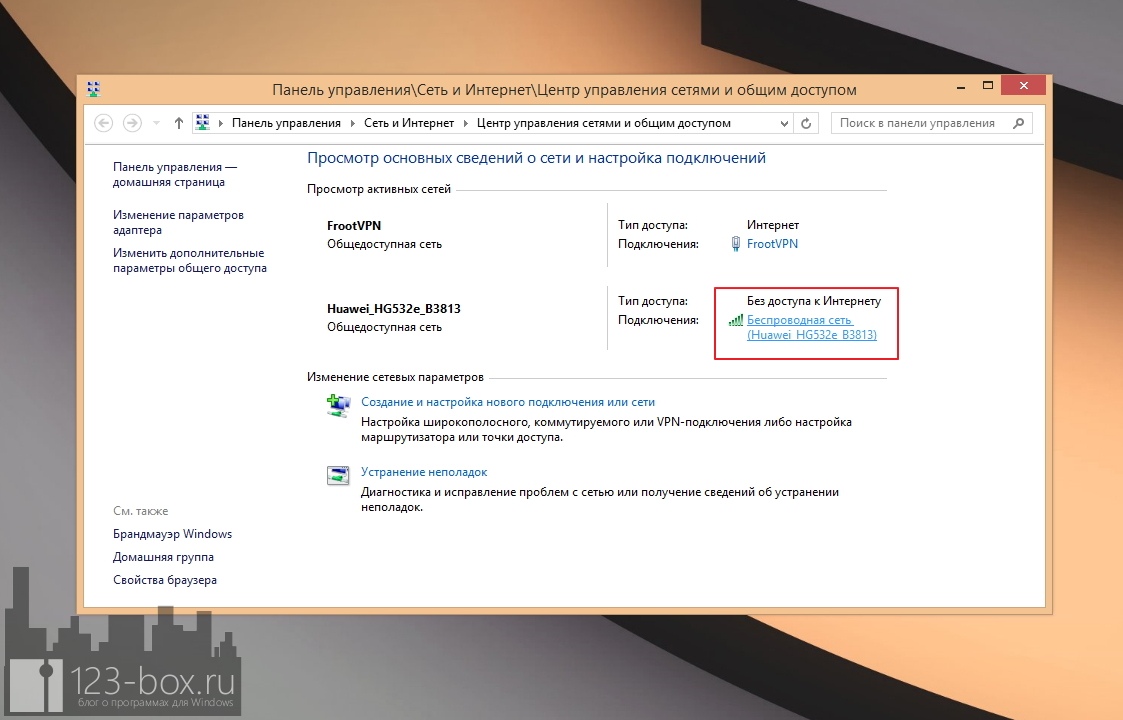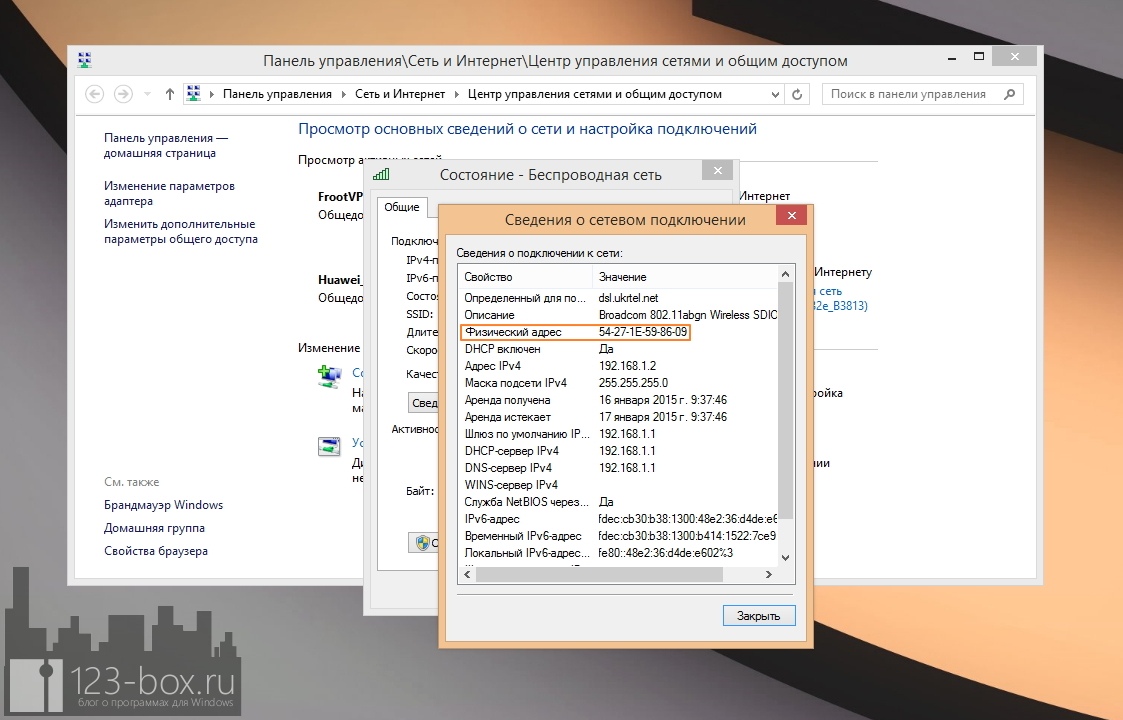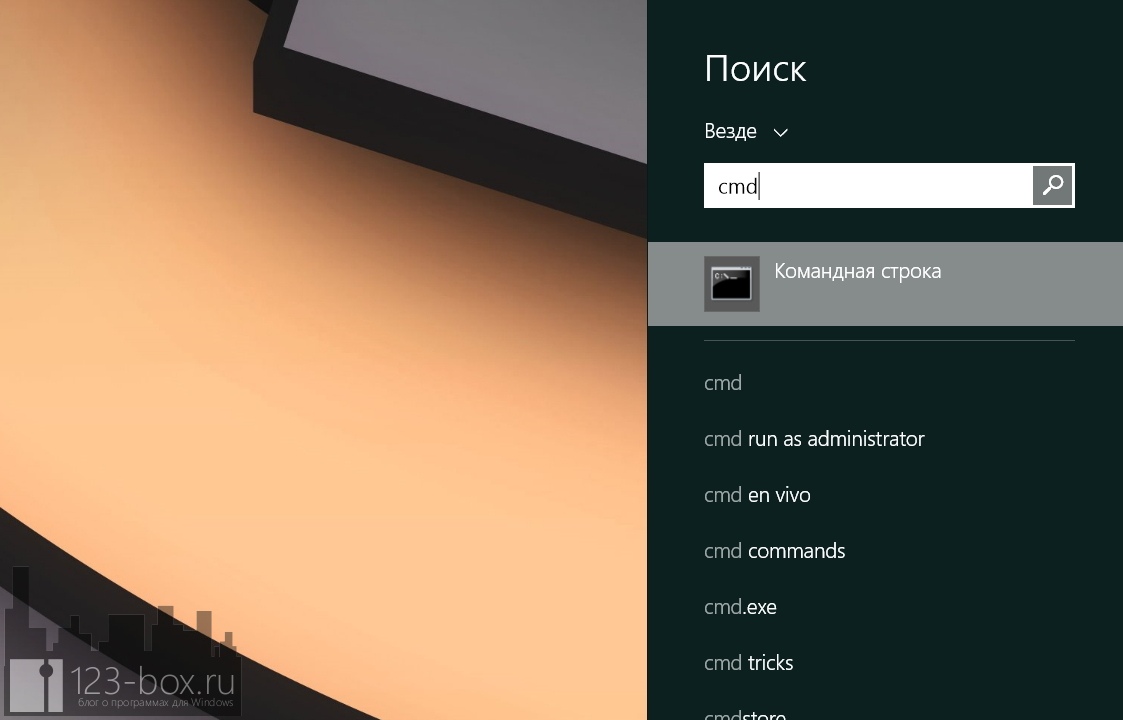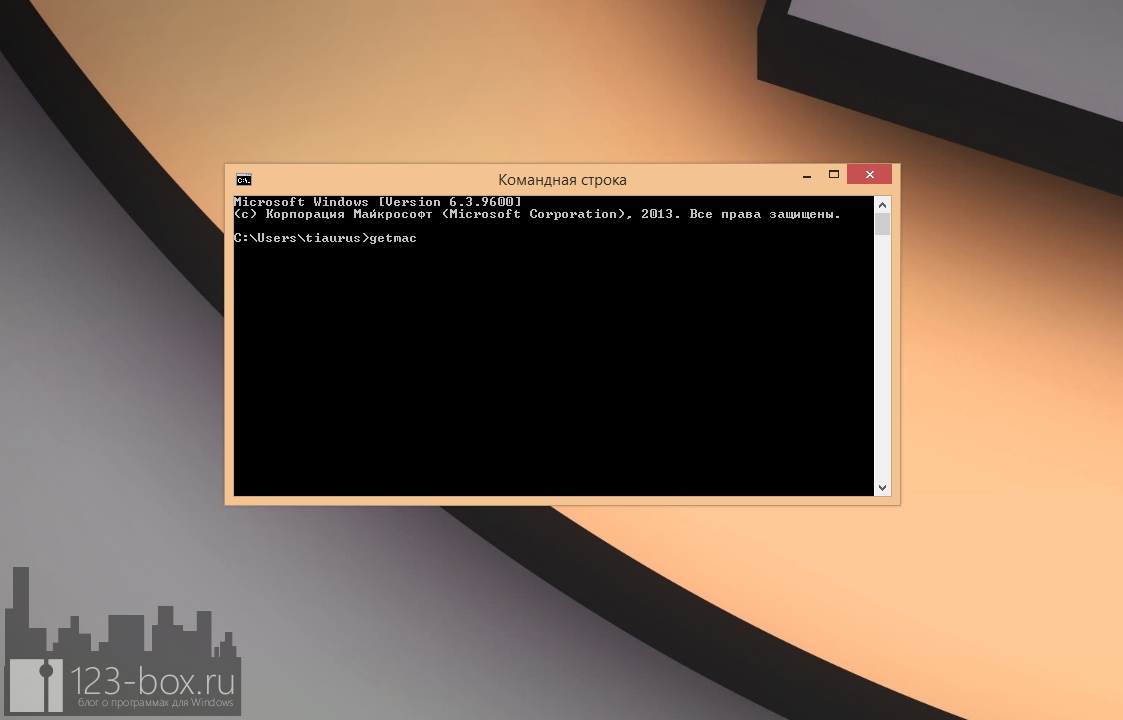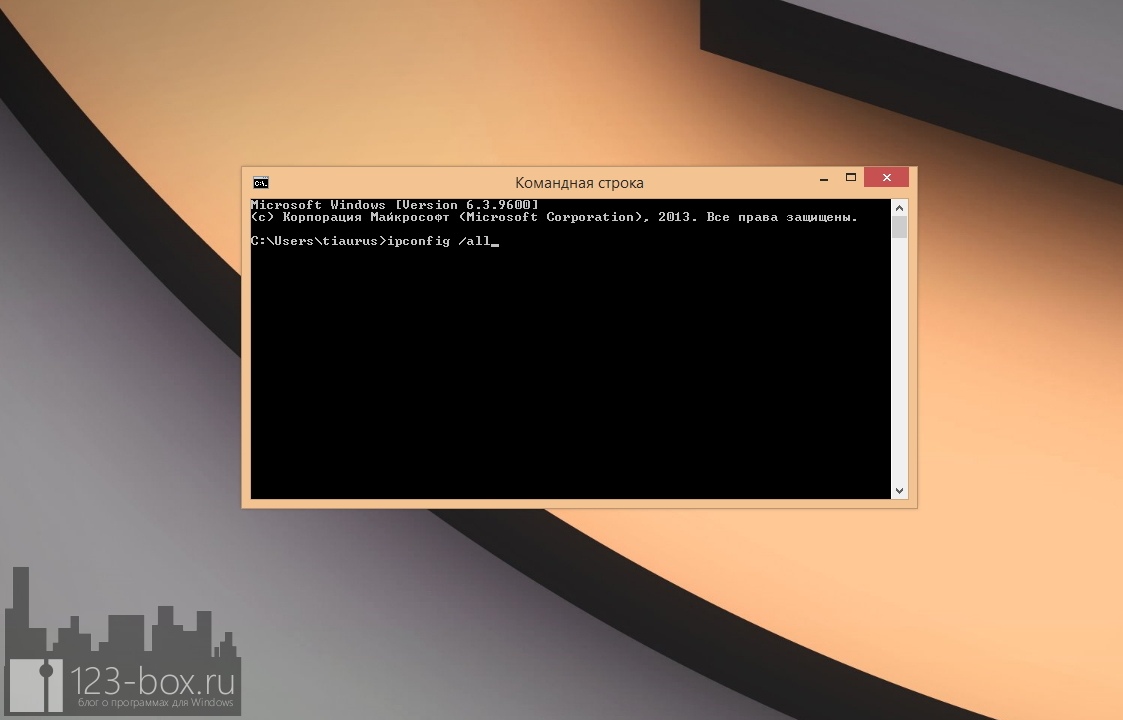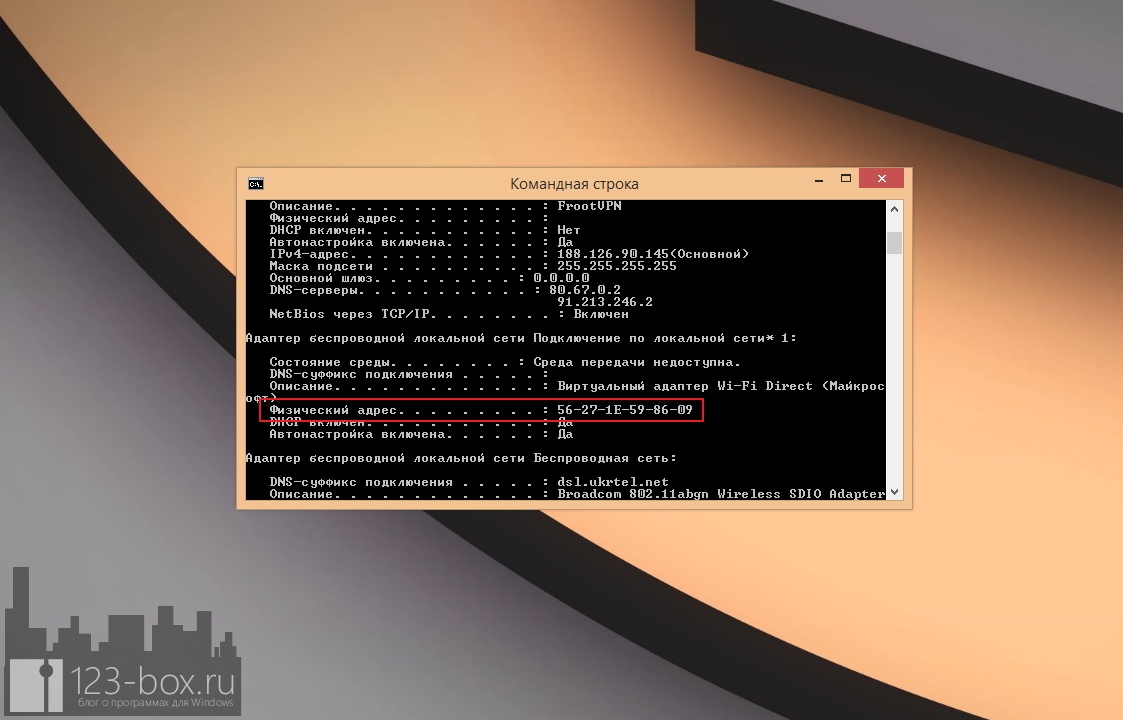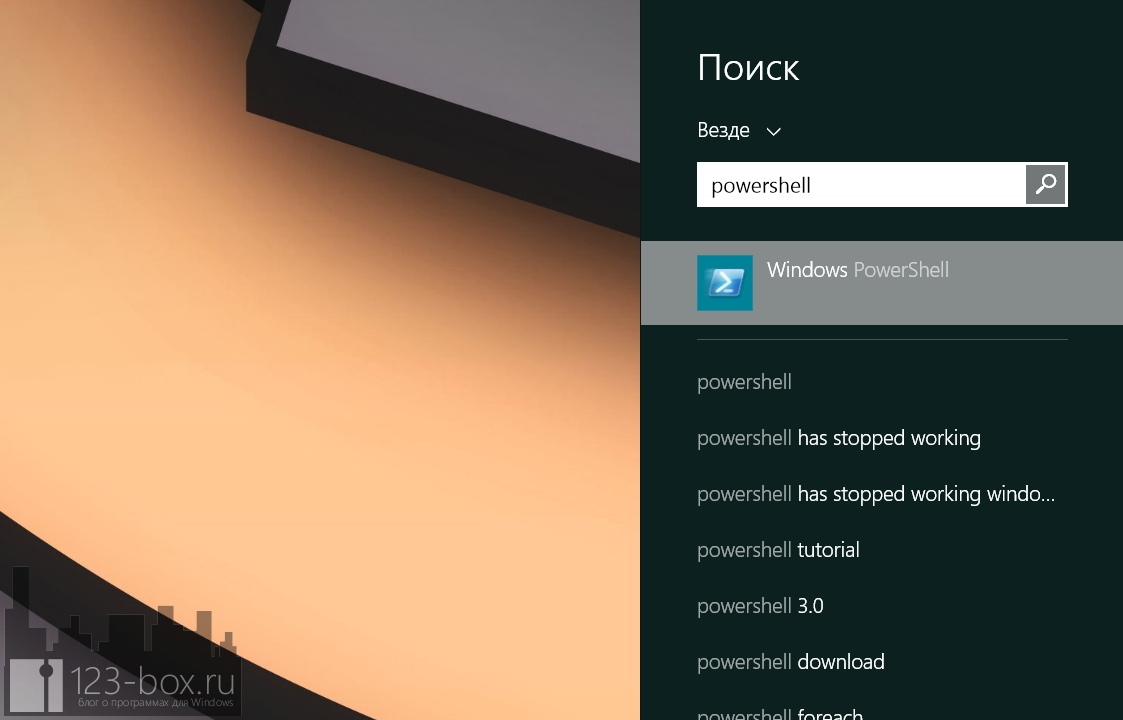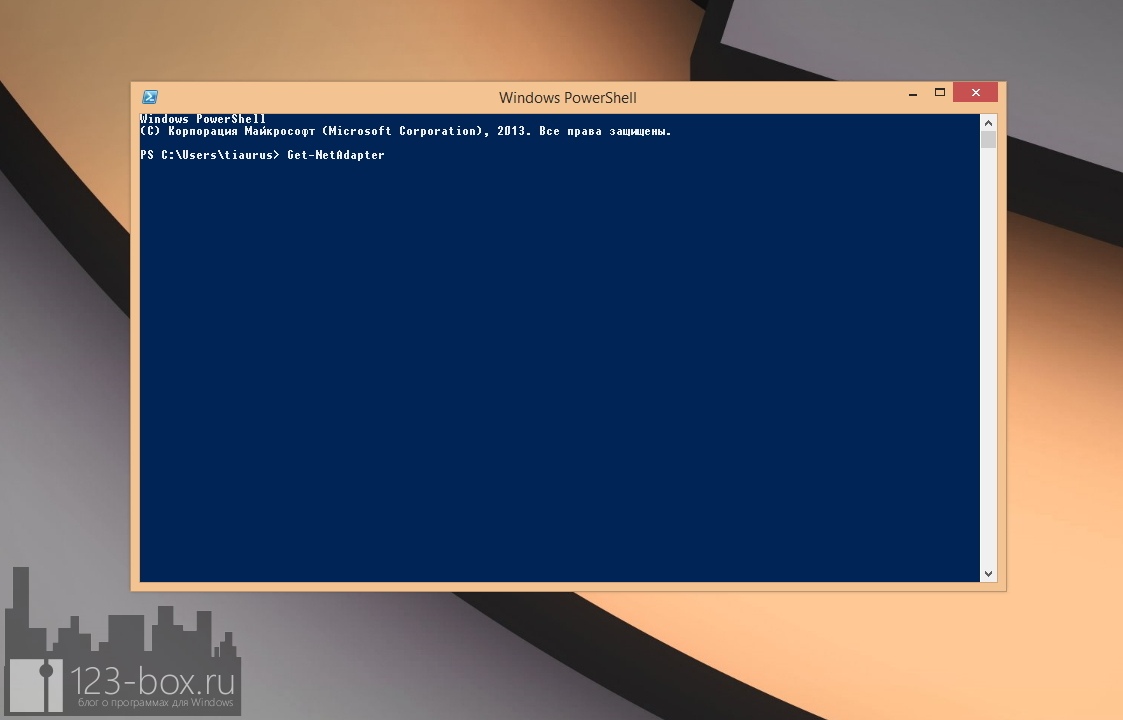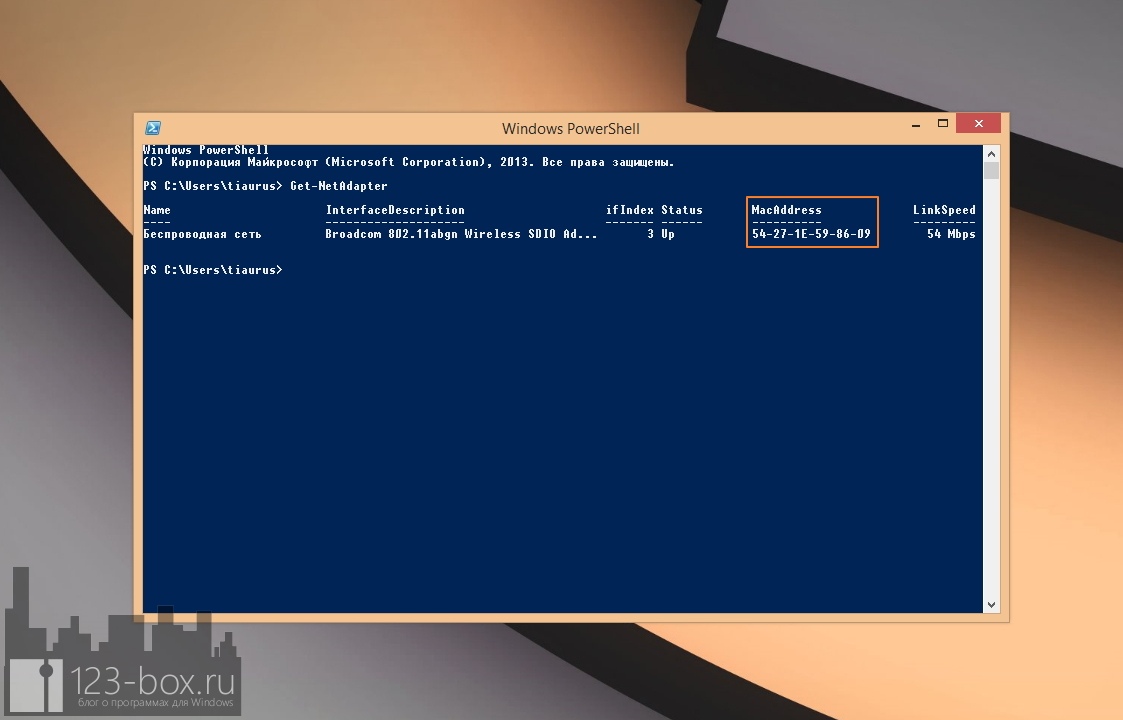Иногда возникает необходимость узнать MAC-адрес компьютера. В Windows 7 и Windows 8 это можно сделать с помощью Центра управления сетями и общим доступом, с помощью командной строки и PowerShell.
Центр управления сетями и общим доступом
Откройте Центр управления сетями и общим доступом. Выберете активный сетевой адаптер, и посмотрите сведения о нем. В них будет указан физический адрес — это и есть MAC-адрес компьютера.
Командная строка
Запустите командную строку и введите в ней команду getmac. Вам будет показан физический адрес — это MAC-адрес компьютера.
Подробные сведения о настройках сетевых адаптеров вы можете получить, если введете в командной строке ipconfig /all — среди них так же будет физический адрес.
PowerShell
Windows PowerShell является расширяемым средством автоматизации, имеющим интерфейс командной строки. Входит в состав операционной системы, начиная с Windows 7.
Для просмотра параметров сетевого адаптера запустите PowerShell и введите команду Get-NetAdapter — MAC-адрес будет показан в отдельном столбце.